Táto téma Pomocníka popisuje problematiku používania filtrov v systéme OBERON. Nastavenie filtrovania je dostupné v jednotlivých evidenciách (napr. kniha pohľadávok, záväzkov atď.) po stlačení tlačidla Vlastnosti, záložka Filtre.
Základné informácie
- Filtrovanie záznamov v systéme OBERON je funkcia, ktorá umožňuje v aktuálne otvorenej evidencii (knihe) zobrazovať len tie záznamy, ktoré vyhovujú zadanej podmienke, resp. podmienkam filtrovania.
- Samotné filtrovanie spočíva v porovnávaní zvoleného poľa knihy (alebo inej tabuľky záznamov) so zadanou hodnotou. Metódu porovnávania určuje podmienka filtrovania.
- Použitie filtrov môže slúžiť na sprehľadnenie práce s danou knihou (program zobrazí len tie údaje, ktoré vyhovujú podmienke filtra). Okrem toho, tlačové zostavy v príslušných knihách, ktoré majú sprievodcu s možnosťou nastavenia rozsahu tlačených údajov, reagujú na nastavenie filtra, čo znamená, že filtrované záznamy možno vytlačiť. Pomocou filtra je teda možné v určitom rozsahu určovať formát výstupnej tlačovej zostavy.
- V systéme OBERON je možné používať základný filter alebo rozšírené možnosti filtrov.
Základný filter (bez rozšírených možností)
- Základný filter je určený na jednoduché filtrovanie v jednotlivých evidenciách (alebo iných tabuľkách záznamov). Môže sa skladať z jednej alebo viacerých podmienok (zložiek) filtrovania.
- Nastavenie základného filtra spočíva vo výbere poľa danej knihy (tabuľky záznamov), podľa ktorého budú záznamy filtrované, podmienky filtrovania a hodnoty (rozsahu hodnôt), podľa ktorej má podmienka filtrovať záznamy.
- Nastavenú podmienku (zložku) filtra je možné aktivovať začiarknutím políčka vľavo (Použiť filter). V prípade, že je potrebné pozastaviť filtrovanie podľa príslušnej podmienky, stačí zrušiť začiarknutie daného políčka.
- V prípade aktivácie viacerých filtrovacích podmienok je možné nastaviť Spôsob zlúčenia podmienok - teda či vyfiltrované záznamy musia vyhovovať obom podmienkam súčasne, alebo stačí jednej alebo druhej.
- Viac informácií o jednotlivých nastaveniach získate v téme Formulár Vlastnosti, záložka Filtre.
Príklad použitia základného filtra:
V knihe Skladové pohyby požadujeme zobraziť pohyby len za mesiac február daného roka. Nastavenie zložky filtra bude nasledujúce: Pole: Dátum, Podmienka: je z obdobia, Hodnota: Február. Ďalšie príklady nájdete v téme Príklady použitia filtrov.
Obrázok č. 1: Podmienka filtra

Rozšírené možnosti filtrov
- V prípade aktivácie rozšírených možností filtrov (pozri postup nižšie) má používateľ možnosť vytvoriť viac filtrov, z ktorých každý sa môže skladať z jednej alebo viacerých filtrovacích podmienok, ktoré sa nastavujú rovnako ako pri základnom filtri. Na rozdiel od základného filtra však jednotlivé podmienky nie je možné deaktivovať, iba vymazať.
- Zoznam nastavených filtrov sa zobrazuje v paneli na ľavej strane formulára, ktorý slúži na vytváranie, aktivovanie/vypínanie, presúvanie a vymazávanie filtrov.
- Každý filter musí mať svoj jedinečný názov. Filtre možno aktivovať buď jednotlivo, alebo aj súčasne s inými filtrami.
- Panel so zoznamom filtrov sa zobrazuje aj v knihe (alebo inej tabuľke záznamov), v ktorej sú nastavené rozšírené možnosti filtrov. V tomto paneli je možné filtre aktivovať začiarknutím políčka pred názvom filtra, alebo zobraziť nastavenie filtra pomocou tlačidla
 . Aj tu je v prípade potreby možné aplikovať niekoľko filtrov naraz. V takom prípade je potrebné pri začiarknutí políčka ďalšieho filtra súčasne stlačiť kláves Shift.
. Aj tu je v prípade potreby možné aplikovať niekoľko filtrov naraz. V takom prípade je potrebné pri začiarknutí políčka ďalšieho filtra súčasne stlačiť kláves Shift.
- Do rozšírených možností filtrov je možné zapracovať aj podmienku jazyka SQL (po stlačení tlačidla Pre pokročilých). Používa sa v prípadoch, keď nestačí použiť štandardné možnosti filtrovania. V prípade zvolenia podmienky SQL sa načítavané hodnoty z databázy filtrujú podľa nastavených podmienok filtra.
- Pri každom filtri je možné nastaviť vlastné triedenie, podľa ktorého sa zoradia vyfiltrované záznamy v danej knihe.
- Viac informácií o jednotlivých nastaveniach získate v téme Formulár Vlastnosti, záložka Filtre.
Obrázok č. 2: Nastavenie filtra s rozšírenými možnosťami
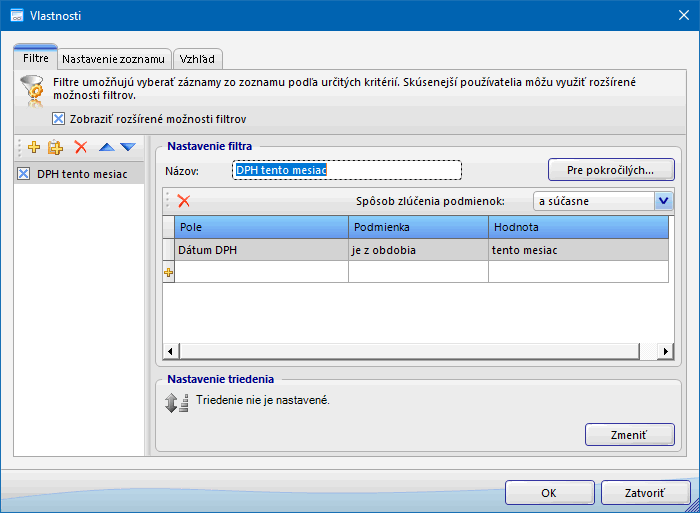
Postup nastavenia filtrov s rozšírenými možnosťami
- Vo formulári Vlastnosti, záložka Filtre, aktivujte Rozšírené možnosti filtrov začiarknutím políčka Zobraziť rozšírené možnosti filtrov.
- Nový filter je možné vytvoriť pomocou tlačidla
 v ľavom paneli, v ktorom sa zobrazuje zoznam nastavených filtrov. Po zadaní názvu je možné pokračovať podobným spôsobom ako pri zadávaní podmienok jednoduchého filtra. Rozdiel je v tom, že ich nie je potrebné aktivovať (začiarknuť) - platné sú vždy. Zároveň ich nie je možné deaktivovať, iba vymazať (stlačením tlačidla
v ľavom paneli, v ktorom sa zobrazuje zoznam nastavených filtrov. Po zadaní názvu je možné pokračovať podobným spôsobom ako pri zadávaní podmienok jednoduchého filtra. Rozdiel je v tom, že ich nie je potrebné aktivovať (začiarknuť) - platné sú vždy. Zároveň ich nie je možné deaktivovať, iba vymazať (stlačením tlačidla  po označení danej podmienky kurzorom).
po označení danej podmienky kurzorom).
- Filter sa aktivuje začiarknutím políčka pred názvom filtra. Analogicky je možné filter deaktivovať.
- Poradie filtrov je možné zmeniť pomocou panela na zmenu poradia položiek zoznamu (modrých šípok). Na odstránenie označte filter kurzorom a stlačte tlačidlo
 .
.
- Panel so zoznamom filtrov sa zobrazuje aj v knihe (alebo inej tabuľke záznamov), v ktorej sú nastavené rozšírené možnosti filtrov. V tomto paneli je možné filtre aktivovať začiarknutím políčka pred názvom filtra, alebo zobraziť nastavenie filtra pomocou tlačidla
 . V prípade potreby je možné aplikovať aj niekoľko filtrov naraz. V takom prípade je potrebné pri začiarknutí políčka ďalšieho filtra súčasne stlačiť kláves Shift.
. V prípade potreby je možné aplikovať aj niekoľko filtrov naraz. V takom prípade je potrebné pri začiarknutí políčka ďalšieho filtra súčasne stlačiť kláves Shift.
V prípade sieťovej práce programu filtre jedného používateľa neovplyvnia filtre iného používateľa.
Niekoľko tipov na prácu s filtrami:
- Okrem bežných filtrov systém OBERON obsahuje aj ďalší silný nástroj na prácu so záznamami, a to označovanie záznamov, pomocou ktorého je možné z príslušného zoznamu jednoducho a rýchlo vybrať jednotlivé záznamy. Za označený záznam sa považuje ten, ktorý v prvom stĺpci knihy (tabuľky záznamov) obsahuje znak * (hviezdička). Na filtrovanie týchto záznamov slúži špeciálny typ podmienky filtra Vybrať záznamy - Len označené. Viac informácií nájdete v téme Označovanie záznamov.
- Špeciálny typ filtra Vybrať záznamy ponúka aj ďalšie možnosti filtrovania záznamov, napr. záznamy Len neuhradené, Len uhradené, Len skladové atď. Ďalší typ filtra Dátum splatnosti s podmienkou je z obdobia a hodnotou budúci týždeň možno využiť napr. na filtrovanie faktúr, ktorých splatnosť je nasledujúci týždeň.
- V niektorých evidenciách je dostupný vstavaný filter (spravidla v ľavom paneli oddelenom rozdeľovacou lištou). Napr. v knihe Objednávky prijaté je možné takto rýchlo filtrovať doklady podľa typu dokladu (Všetky, Len objednávky, Len ponuky) a stavu objednávok (Všetky, Nové, Otvorené...).
- Filtre je možné použiť aj pri sumarizovaní výsledkov jednotlivých činností (odvetví) vo firme pri použití členenia. Sumarizovanie výsledkov sa realizuje využívaním príslušných tlačových výstupov (napr. Hospodársky výsledok (členenie)). Vzhľadom na to, že výstupné zostavy reagujú na nastavené filtre, je možné vo výstupných zostavách získať aj súčty účtovných kníh podľa jednotlivých členení. Pri filtrovaní dokladov (záznamov) je potrebné použiť filter: Členenie obsahuje text.
Príbuzné témy



 . Aj tu je v prípade potreby možné aplikovať niekoľko filtrov naraz. V takom prípade je potrebné pri začiarknutí políčka ďalšieho filtra súčasne stlačiť kláves Shift.
. Aj tu je v prípade potreby možné aplikovať niekoľko filtrov naraz. V takom prípade je potrebné pri začiarknutí políčka ďalšieho filtra súčasne stlačiť kláves Shift.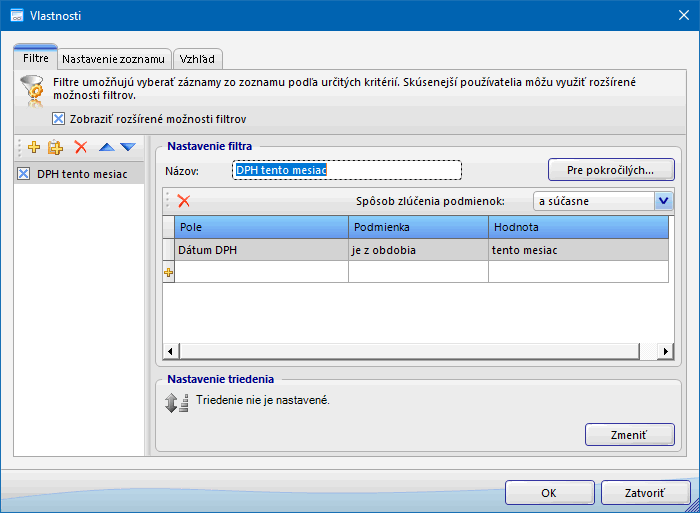
 v ľavom paneli, v ktorom sa zobrazuje zoznam nastavených filtrov. Po zadaní názvu je možné pokračovať podobným spôsobom ako pri zadávaní podmienok jednoduchého filtra. Rozdiel je v tom, že ich nie je potrebné aktivovať (začiarknuť) - platné sú vždy. Zároveň ich nie je možné deaktivovať, iba vymazať (stlačením tlačidla
v ľavom paneli, v ktorom sa zobrazuje zoznam nastavených filtrov. Po zadaní názvu je možné pokračovať podobným spôsobom ako pri zadávaní podmienok jednoduchého filtra. Rozdiel je v tom, že ich nie je potrebné aktivovať (začiarknuť) - platné sú vždy. Zároveň ich nie je možné deaktivovať, iba vymazať (stlačením tlačidla  . V prípade potreby je možné aplikovať aj niekoľko filtrov naraz. V takom prípade je potrebné pri začiarknutí políčka ďalšieho filtra súčasne stlačiť kláves Shift.
. V prípade potreby je možné aplikovať aj niekoľko filtrov naraz. V takom prípade je potrebné pri začiarknutí políčka ďalšieho filtra súčasne stlačiť kláves Shift.